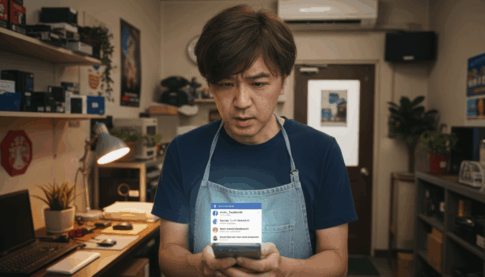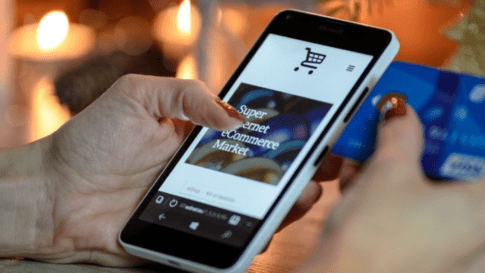Outlookを使用していると、「5GBの容量制限を超えると送受信ができなくなる」という情報を耳にすることがあります。これは本当なのでしょうか?この記事では、Outlookの容量制限について詳しく解説し、容量オーバーになった際の対処法もご紹介します。
Outlookの容量制限とは?
Outlookの容量制限は、大きく分けて以下の2つの要素が関係しています。
- Outlook.comのストレージ制限
- Outlook.comでは、OneDriveのストレージとメールの添付ファイルが共有されており、無料アカウントでは5GBの制限があります。
- この制限を超えると、メールの送受信に影響が出る可能性があります。特に、添付ファイルの多いメールを頻繁にやり取りする場合、この制限に達しやすいです。
- メールボックスの容量制限
- メールプロバイダによっては、メールボックス自体の容量に制限を設けている場合があります。
- 例えば、一部のインターネットプロバイダでは、メールボックスの容量が数GBに制限されていることがあります。
- この場合、メールボックスの容量が上限に達すると、新しいメールを受信できなくなる可能性があります。
5GB制限の真相
「Outlookで5GBを超えると送受信できなくなる」という情報の背景には、主にOutlook.comの無料ストレージ制限があります。つまり、全てのOutlookユーザーに一律で5GBの制限が適用されるわけではありません。
- 企業などで利用されるExchange Serverや、有料のMicrosoft 365サブスクリプションを利用している場合は、より大きな容量が利用できる場合があります。
- 又メールに添付できるファイルの容量は、最大20MBです。しかし使用するメールアカウントの種類によっては、最大10MBとなります。
容量オーバーになった際の対処法
もしOutlookの容量が上限に達してしまった場合は、以下の対処法を試してみましょう。
- **不要なメールや添付ファイルを削除する:**古いメールや不要な添付ファイルを削除して、ストレージ容量を確保します。
- **メールをアーカイブする:**古いメールをアーカイブして、Outlookのデータファイルを整理します。
- OneDriveの空き容量を増やす: Outlook.comを使用している場合は、OneDriveの不要なファイルを削除します。
- 有料プランへのアップグレード: Microsoft 365などの有料プランにアップグレードして、ストレージ容量を増やします。
- 外付けHDDやUSBメモリにデータを移す。:Outlookのデータファイルを、外付けHDDやUSBメモリに移すことで、PC本体の容量を空けることが出来ます。
まとめ
Outlookの容量制限は、使用しているアカウントの種類やメールプロバイダによって異なります。ご自身のメール環境を確認し、適切な対策を講じることが大切です。
この記事が、Outlookの容量制限に関する疑問を解消する一助となれば幸いです。